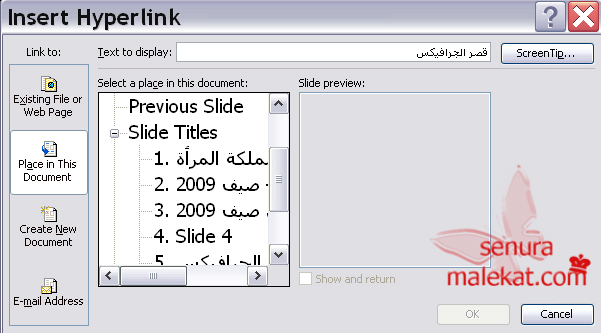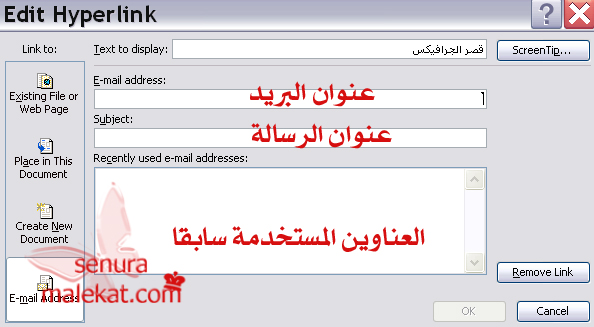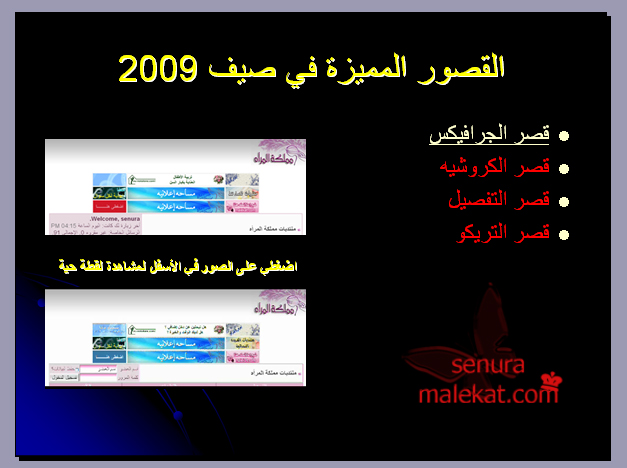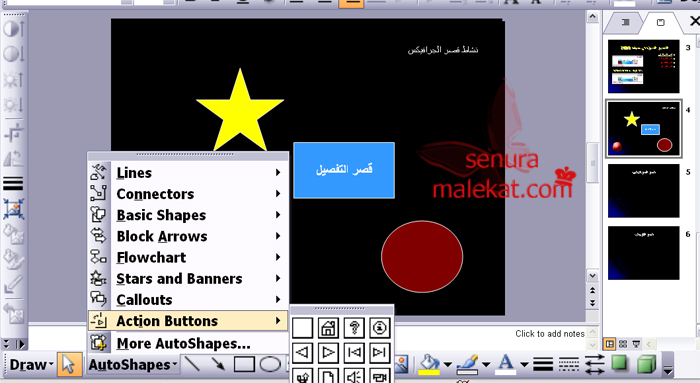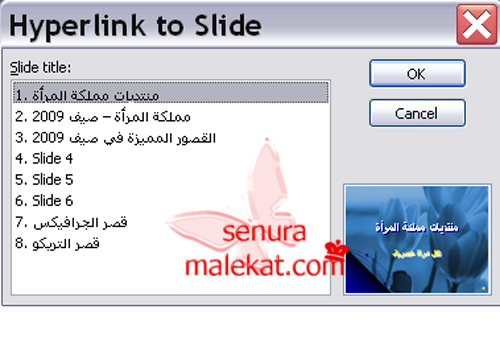الشهريـه
•
اختي السعوديه حبيبتي ماطلعت الصور !!
اختي الشهرية المووضوع قديم علشان كدا الصور ما تظهر لكن شوفي الدرس هذا فيه شرح يمكن ينفعك
الدرس التاسع
اليوم سنتحدث عن أمر غاية في الأهمية وهو الارتباط التشعبي Hyperlink والمقصود بالارتباط هو عمل ما يشبه الجسور داخل العرض بحيث يمكن أن ننتقل من شريحة لأخرى بسهولة فمثلاُ صفحة "تقرئين في هذا العدد" في مجلة مملكة المرأة تحتوي على عناوين بعض موضوعات المجلة وبجانب كل موضوع سهم، عند الضغط على السهم يتم الانتقال لهذا الموضوع ، هذا الانتقال تم بواسطة ارتباط تشعبي بين هذا السهم والشريحة التي تحتوي على الموضوع،يمكن أيضًا أن يكون الارتباط بين صورة ورابط تحميل على الانترنت، بحيث يتم فتح رابط التحميل مباشرة عند الضغط على الصورة، وفي درس اليوم سنتعلم طريقة عمل هذه الارتباطات وهي أبسط مما يكون، وقبل ان نقوم بعمل ارتباط علينا أن نحدد طرفيه ماذا يرتبط بماذا؟
ولهذا سنقوم بفتح العرض الذي نجري عليه تجربتنا وسندرج شريحة جديدة بها عنوان رئيسي ونص ونكتب عنوانها "قصر الجرافيكس" ثم ندرج شريحة مكررة وهذا الخيار جديد عليك، فعندما نرغب في ادراج شريحة طبق الأصل من السابقة نقوم باختتيار تكرار الشريحة Duplicate slide من قائمة ادراج Insert
ندرج الشريحة المكررة ونغير فقط العنوان لـ "قصر التريكو"
الآن نرجع لشريحة رقم 2 والتي قد أدخلنا فيها في درس ادراج النصوص هذه القائمة:
قصر الجرافيكس
قصر الكروشيه
قصر التفصيل
قصر التريكو
الآن نريد أن نربط "قصر الجرافيكس" بشريحة قصر الجرافيكس فماذا سنفعل؟
سنحدد كلمة قصر الجرافيكس ونضغط بالزر الأيمن للماوس ونختار ارتباط تشعبي Hyperlink
الآن ستظهر لنا نافذة شديدة الاهمية بها العنصر المحدد رقم 1 والذي من خلاله نحدد طبيعة الارتباط: هل سيكون لنص المحدد مرتبط بصفحة ويب أو ملف موجود على جهاز الكومبيوتر، أم سيرتبط بعنصر داخل العرض الحالي ،أم بملف جديد سنقوم ب****ؤه الآن ، أم بعنوان بريد الكتروني ؟
والخيارات الأربعة موجوده بنفس ترتيبها في الجزء المحدد باللون الاحمر والخيار الاول هو المحدد حاليًا "ملف موجود او صفحة ويب" Existing file or web page ، لاحظي العنصر رقم 2 في النافذة خاص بالربط بملف ومنه نستعرض الملفات الموجوده على الجهاز ونختار أحدها، اما العنصر رقم 3 فخاص بالربط بصفحة ويب ومن خلاله يتم لصق رابط الصفحة المطلوبة.
اذا انتقلنا للخيار الثاني والخاص بصفحة موجودة في العرض Page into ****************************************
تلاحظين ظهور قائمة بأسماء وأرقام شرائح العرض اختاري منها الشريحة المطلوبة ولأنه ليس من المنطقي أن تكوني قادرة على تمييز الشرائح حين عرضها بهذا الحجم الصغير فقبل أن تقومي بعمل الارتباط اذهبي للشريحة المطلوب ربط العنصر بها وفي شريط المعلومات اقرئي رقمها وبهذا تتمكنين من معرفتها بسرعة أثناء عمل الارتباط.
الآن نعود لنافذة الارتباط ونختار الخيار الثالث والخاص ب***** ملف جديد Create new ****************************************
لاحظي الخيار الخاص بمكان حفظ الملف وانتبهي لضرورة أن يوضع الملف الجديد في مجلد العرض الذي ذكرنا ضرورة ****ؤه في بداية الدورة.
وهنا ستظهر لك نافذة تدخلين فيها اسم الملف وهناك خياراين:
تحرير الملف لاحقًا Edit **************************************** later
تحرير الملف الآن Edit **************************************** now
اختاري الخيار الثاني واضغطي على موافق
سيفتح أمامك ملف عرض جديد قومي بتصميمه كما ترغبين وعند الانتهاء اغلقيه وستظهر لك رسالة تسالك عن رغبتك في حفظ التغيرات فاختاري نعم.
الآن الخيار الأخير والخاص بالبريد الالكتروني E-mail address وهذا الخيار يربط النص المحدد بعنوان بريد الكتروني ، مثلاُ عبارة "راسل رئيس التحرير" التي تظهر في ركن صفحات المجلة ترتبط بعنوان البريد الإلكتروني للمجلة.
عند الضغط على خيار عنوان البريد الالكتروني تتبدل النافذة ويظهر مكان مخصص لادخال البريد.
لاحظي أن النص الذي يتم ربطه بعنصر آخر يتغير شكله كما في الصورة ويصبح النص مسطر
إذا قمت بعمل ارتباط وأردت تعديله فاضغطي على العنصر المطلوب تعديله بالزر الأيمن للماوس واختاري تحرير ارتباط Edit hyperlink
بالنسبة للرسوم والصور فيمكن أيضًا عمل ارتباط تشعبي بالنسبة لها وهنا ننتقل للشريحة الرابعة التي أدرجنا فيها النجمة والدائرة والمستطيل، وسنقوم بربط المستطيل بالشريحة التي تحمل عنوان "قصر التفصيل" وهي الشريحة رقم 6
سنقوم بالضغط على المستطيل لتحديده ثم نضغط بالزر الايمن للماوس ونختار ارتباط تشعبي ونقوم بعمل الارتباط بالطريقة التي اتبعناها سابقًًا لكن هذا لا يكفي فقد ترغبين في الكتابة على المستطيل ليكون معلومًا ما الذي يقود إليه، ولهذا اضغطي أيضًا بالزر الايمن للماوس واختاري إضافة نص Add ******************** وستلاحظين تحول المستطيل لمربع نص، اكتبي ما تشائين وقومي بتنسيق النص.
وانتبهي دائمًا عند عمل الارتباط فلابد ان تكون هناك وسيلة للرجوع دائمًا للنقطة السابقة ، فمثلاُ يجب أن تشتمل شريحة قصر الجرافيكس على ما يعود بمتصفح العرض للشريحة الثالثة والتي منها انتقل لشريحة قصر الجرافيكس، ولهذا سنعود لشريحة قصر الجرافيكس وندرج فيها زر للعودة مستخدمين شريط الرسم ثم قائمة الأشكال التلقائية وأزرار الحركة Action Button
تلاحظين وجود مجموعة من الازرار المتعارف عليها كزر تشغيل صوت والرجوع والتقدم وزر الصورة ... الخ، اختاري زر الرجوع وتوجهي للشريحة وارسمي الزر، وتلقائيًا ستفتح أمامك هذه النافذة:
يوجد بالنافذة السابقة تبويبين هما :
التبويب رقم 1 خاص بماذا سيحدث عند النقر على الزر بالماوس
التبويب رفم 1 خاص بماذا سيحدث عند مرور مؤشر الماوس على الزر
وفي كلا التبويبين الخيارات واحدة وهي:
لاشيء Non
الانتقال لـ Hyperlink to ويضم هذا الخيار قائمة بها العديد من الخيارات مثلاُ الانتقال للشريحة الاولى First slide أو الشريحة الاخيرة Last slide أو الشريحة التالية Next slide أو الشريحة السابقة Previous slide أو شريحة معينة Slide أو عنوان انترنت URL
تشغيل برنامج.
تشغيل صوت.
سنختار الخيار الثاني ومنه نختار شريحة Slide
يتبع
الدرس التاسع
اليوم سنتحدث عن أمر غاية في الأهمية وهو الارتباط التشعبي Hyperlink والمقصود بالارتباط هو عمل ما يشبه الجسور داخل العرض بحيث يمكن أن ننتقل من شريحة لأخرى بسهولة فمثلاُ صفحة "تقرئين في هذا العدد" في مجلة مملكة المرأة تحتوي على عناوين بعض موضوعات المجلة وبجانب كل موضوع سهم، عند الضغط على السهم يتم الانتقال لهذا الموضوع ، هذا الانتقال تم بواسطة ارتباط تشعبي بين هذا السهم والشريحة التي تحتوي على الموضوع،يمكن أيضًا أن يكون الارتباط بين صورة ورابط تحميل على الانترنت، بحيث يتم فتح رابط التحميل مباشرة عند الضغط على الصورة، وفي درس اليوم سنتعلم طريقة عمل هذه الارتباطات وهي أبسط مما يكون، وقبل ان نقوم بعمل ارتباط علينا أن نحدد طرفيه ماذا يرتبط بماذا؟
ولهذا سنقوم بفتح العرض الذي نجري عليه تجربتنا وسندرج شريحة جديدة بها عنوان رئيسي ونص ونكتب عنوانها "قصر الجرافيكس" ثم ندرج شريحة مكررة وهذا الخيار جديد عليك، فعندما نرغب في ادراج شريحة طبق الأصل من السابقة نقوم باختتيار تكرار الشريحة Duplicate slide من قائمة ادراج Insert
ندرج الشريحة المكررة ونغير فقط العنوان لـ "قصر التريكو"
الآن نرجع لشريحة رقم 2 والتي قد أدخلنا فيها في درس ادراج النصوص هذه القائمة:
قصر الجرافيكس
قصر الكروشيه
قصر التفصيل
قصر التريكو
الآن نريد أن نربط "قصر الجرافيكس" بشريحة قصر الجرافيكس فماذا سنفعل؟
سنحدد كلمة قصر الجرافيكس ونضغط بالزر الأيمن للماوس ونختار ارتباط تشعبي Hyperlink
الآن ستظهر لنا نافذة شديدة الاهمية بها العنصر المحدد رقم 1 والذي من خلاله نحدد طبيعة الارتباط: هل سيكون لنص المحدد مرتبط بصفحة ويب أو ملف موجود على جهاز الكومبيوتر، أم سيرتبط بعنصر داخل العرض الحالي ،أم بملف جديد سنقوم ب****ؤه الآن ، أم بعنوان بريد الكتروني ؟
والخيارات الأربعة موجوده بنفس ترتيبها في الجزء المحدد باللون الاحمر والخيار الاول هو المحدد حاليًا "ملف موجود او صفحة ويب" Existing file or web page ، لاحظي العنصر رقم 2 في النافذة خاص بالربط بملف ومنه نستعرض الملفات الموجوده على الجهاز ونختار أحدها، اما العنصر رقم 3 فخاص بالربط بصفحة ويب ومن خلاله يتم لصق رابط الصفحة المطلوبة.
اذا انتقلنا للخيار الثاني والخاص بصفحة موجودة في العرض Page into ****************************************
تلاحظين ظهور قائمة بأسماء وأرقام شرائح العرض اختاري منها الشريحة المطلوبة ولأنه ليس من المنطقي أن تكوني قادرة على تمييز الشرائح حين عرضها بهذا الحجم الصغير فقبل أن تقومي بعمل الارتباط اذهبي للشريحة المطلوب ربط العنصر بها وفي شريط المعلومات اقرئي رقمها وبهذا تتمكنين من معرفتها بسرعة أثناء عمل الارتباط.
الآن نعود لنافذة الارتباط ونختار الخيار الثالث والخاص ب***** ملف جديد Create new ****************************************
لاحظي الخيار الخاص بمكان حفظ الملف وانتبهي لضرورة أن يوضع الملف الجديد في مجلد العرض الذي ذكرنا ضرورة ****ؤه في بداية الدورة.
وهنا ستظهر لك نافذة تدخلين فيها اسم الملف وهناك خياراين:
تحرير الملف لاحقًا Edit **************************************** later
تحرير الملف الآن Edit **************************************** now
اختاري الخيار الثاني واضغطي على موافق
سيفتح أمامك ملف عرض جديد قومي بتصميمه كما ترغبين وعند الانتهاء اغلقيه وستظهر لك رسالة تسالك عن رغبتك في حفظ التغيرات فاختاري نعم.
الآن الخيار الأخير والخاص بالبريد الالكتروني E-mail address وهذا الخيار يربط النص المحدد بعنوان بريد الكتروني ، مثلاُ عبارة "راسل رئيس التحرير" التي تظهر في ركن صفحات المجلة ترتبط بعنوان البريد الإلكتروني للمجلة.
عند الضغط على خيار عنوان البريد الالكتروني تتبدل النافذة ويظهر مكان مخصص لادخال البريد.
لاحظي أن النص الذي يتم ربطه بعنصر آخر يتغير شكله كما في الصورة ويصبح النص مسطر
إذا قمت بعمل ارتباط وأردت تعديله فاضغطي على العنصر المطلوب تعديله بالزر الأيمن للماوس واختاري تحرير ارتباط Edit hyperlink
بالنسبة للرسوم والصور فيمكن أيضًا عمل ارتباط تشعبي بالنسبة لها وهنا ننتقل للشريحة الرابعة التي أدرجنا فيها النجمة والدائرة والمستطيل، وسنقوم بربط المستطيل بالشريحة التي تحمل عنوان "قصر التفصيل" وهي الشريحة رقم 6
سنقوم بالضغط على المستطيل لتحديده ثم نضغط بالزر الايمن للماوس ونختار ارتباط تشعبي ونقوم بعمل الارتباط بالطريقة التي اتبعناها سابقًًا لكن هذا لا يكفي فقد ترغبين في الكتابة على المستطيل ليكون معلومًا ما الذي يقود إليه، ولهذا اضغطي أيضًا بالزر الايمن للماوس واختاري إضافة نص Add ******************** وستلاحظين تحول المستطيل لمربع نص، اكتبي ما تشائين وقومي بتنسيق النص.
وانتبهي دائمًا عند عمل الارتباط فلابد ان تكون هناك وسيلة للرجوع دائمًا للنقطة السابقة ، فمثلاُ يجب أن تشتمل شريحة قصر الجرافيكس على ما يعود بمتصفح العرض للشريحة الثالثة والتي منها انتقل لشريحة قصر الجرافيكس، ولهذا سنعود لشريحة قصر الجرافيكس وندرج فيها زر للعودة مستخدمين شريط الرسم ثم قائمة الأشكال التلقائية وأزرار الحركة Action Button
تلاحظين وجود مجموعة من الازرار المتعارف عليها كزر تشغيل صوت والرجوع والتقدم وزر الصورة ... الخ، اختاري زر الرجوع وتوجهي للشريحة وارسمي الزر، وتلقائيًا ستفتح أمامك هذه النافذة:
يوجد بالنافذة السابقة تبويبين هما :
التبويب رقم 1 خاص بماذا سيحدث عند النقر على الزر بالماوس
التبويب رفم 1 خاص بماذا سيحدث عند مرور مؤشر الماوس على الزر
وفي كلا التبويبين الخيارات واحدة وهي:
لاشيء Non
الانتقال لـ Hyperlink to ويضم هذا الخيار قائمة بها العديد من الخيارات مثلاُ الانتقال للشريحة الاولى First slide أو الشريحة الاخيرة Last slide أو الشريحة التالية Next slide أو الشريحة السابقة Previous slide أو شريحة معينة Slide أو عنوان انترنت URL
تشغيل برنامج.
تشغيل صوت.
سنختار الخيار الثاني ومنه نختار شريحة Slide
يتبع
ستفتح لك نافذة صغيرة اختاري منها اشلريحة المطلوبة وهي في مثالنا الشريحة الثالثة ثم موافق ثم موافق:
الآن بإمكاننا أن نتعامل مع الزر كصوره فنغير لونه أو حجمه كما نشاء والأفضل أن يكون شكل أزرارك ونظامها موحد في كافة العرض فمثلاُ زر الرجوع دائمًا أزرق وجهة اليمين وزر التقدم احمر وجهة اليسار، لأن هذا النظام يسهل على المتصفح التنقل داخل العرض ويدل على رقيك أنت.
هناك خاصية شديدة الاهمية لابد أن تهتمي بها عند عمل الارتباط ، فهناك شرائح لا يجب أن تظهر إلا عند الانتقال إليها من خلال روابطها مثلاُ شريحة قصر الجرافيكس لا يجب أن تظهر مادام المتصفح للعرض لم يضغط على كلمة "قصر الجرافيكس" في القائمة الموجود بالشريحة رقم 3،ولهذا سنقوم باخفاء شريحة قصر الجرافيكس، فمن لوحة الشرائح سنبحث عن الشريحة المطلوبة ونضغط عليها بالزر الايمن ونختار إخفاء شريحة Hide slide
لكي تتأكدي من إخفاء الشريحة أو لكي تتعرفي على الشريحة لمخفاة اضغطي عليها بالزر الأيمن للماوس ولاحظي تفعيل خاصية الإخفاء كما في الصورة:
حاولي
معاينة العرض وانتقلي بين الشرائح ودون أن تضغطي على كلمة قصر الجرافيكس وستلاحظين ان شريحة قصر الجرافيكس لا تظهر مطلقًا ، عودي للشريحة رقم 2 واضغطي على كلمة قصر الجرافكس لتتأكدي من أن الارتباط سليم ثم جربي زر العودة وأخيرًا قومي بانهاء المعاينة واحفظي العرض.
هذا الإجراء يجل العرض أكثر تنظيمًا وترتيبًا، كما يجعله اكثر متعة للمتصفح الذي قد يكتشف فيه شيء جديد في كل مرة يقوم بفتحه.
بهذا ينتهي درس اليوم والحمد لله.
الآن بإمكاننا أن نتعامل مع الزر كصوره فنغير لونه أو حجمه كما نشاء والأفضل أن يكون شكل أزرارك ونظامها موحد في كافة العرض فمثلاُ زر الرجوع دائمًا أزرق وجهة اليمين وزر التقدم احمر وجهة اليسار، لأن هذا النظام يسهل على المتصفح التنقل داخل العرض ويدل على رقيك أنت.
هناك خاصية شديدة الاهمية لابد أن تهتمي بها عند عمل الارتباط ، فهناك شرائح لا يجب أن تظهر إلا عند الانتقال إليها من خلال روابطها مثلاُ شريحة قصر الجرافيكس لا يجب أن تظهر مادام المتصفح للعرض لم يضغط على كلمة "قصر الجرافيكس" في القائمة الموجود بالشريحة رقم 3،ولهذا سنقوم باخفاء شريحة قصر الجرافيكس، فمن لوحة الشرائح سنبحث عن الشريحة المطلوبة ونضغط عليها بالزر الايمن ونختار إخفاء شريحة Hide slide
لكي تتأكدي من إخفاء الشريحة أو لكي تتعرفي على الشريحة لمخفاة اضغطي عليها بالزر الأيمن للماوس ولاحظي تفعيل خاصية الإخفاء كما في الصورة:
حاولي
معاينة العرض وانتقلي بين الشرائح ودون أن تضغطي على كلمة قصر الجرافيكس وستلاحظين ان شريحة قصر الجرافيكس لا تظهر مطلقًا ، عودي للشريحة رقم 2 واضغطي على كلمة قصر الجرافكس لتتأكدي من أن الارتباط سليم ثم جربي زر العودة وأخيرًا قومي بانهاء المعاينة واحفظي العرض.
هذا الإجراء يجل العرض أكثر تنظيمًا وترتيبًا، كما يجعله اكثر متعة للمتصفح الذي قد يكتشف فيه شيء جديد في كل مرة يقوم بفتحه.
بهذا ينتهي درس اليوم والحمد لله.
الشهريـه
•
الله يسعد ايامك يارب ويرحم امك وابوكي يارب انا استفدت منها لاكن م مره عشانو با E لاكن الله يعطيكي العافيه يكفي انك تعنيتي لي يا اغلا الله يحفظك .. تحياتي ..
الصفحة الأخيرة